고정 헤더 영역
상세 컨텐츠
본문
녹화란
카카오톡을 이용하다 보면 캡처를 이용하는 경우가 발생합니다
개인에 따라 진행방법은 다르겠지만 녹화도 가능하다는 사실 알고 계십니까?
하지만 모바일에서는 어렵고 pc에서만 가능하다는 점이니
이를 참고하셔서 이용하시면 될 것 같습니다
물론 캡처나 녹화를 진행하는데 있어 저작권이나 초상권 등의 개인정보에 대한
우려도 발생할 수 있기 때문에 주의를 하면서 진행할 필요가 있습니다
편집 없이 바로 전송이 가능하기 때문에 무심결에 전송을 할 수 있기 때문입니다

카카오톡 녹화 - 실행
먼저 컴퓨터에서 로그인을 진행해 주시면 됩니다
보이지 않는다면 오른쪽 하단을 통해서 확인이 가능하고
원하는 채팅방을 하나 열어주시면 됩니다
채팅 입력하는 공간 아래를 살펴보면 여러 가지 아이콘이 보이는데
그중에서 마지막에 있는 사각형 모양을 선택해 주시면 됩니다
캡처하는 아이콘인데 이 아이콘을 통해서 녹화도 진행이 가능합니다
아이콘을 누르면 다시 여러 가지 아이콘이 보이는데 처음에 있는 아이콘입니다
원하는 부분을 선택하고 영상으로 녹화를 진행하시면 됩니다
빨간색 동그라미 아이콘을 눌러주면 되고 중단할 때도 이를 눌러주면 됩니다

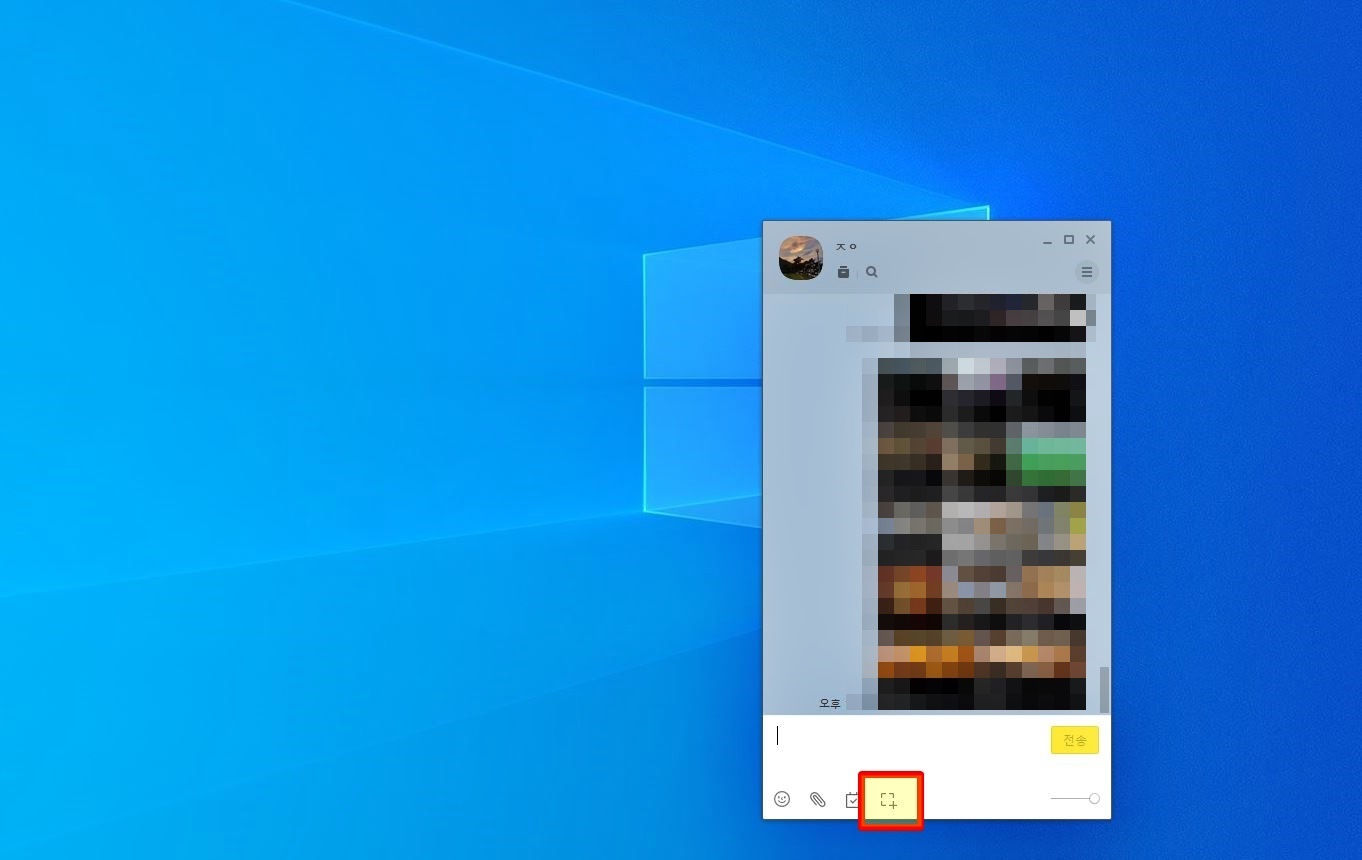
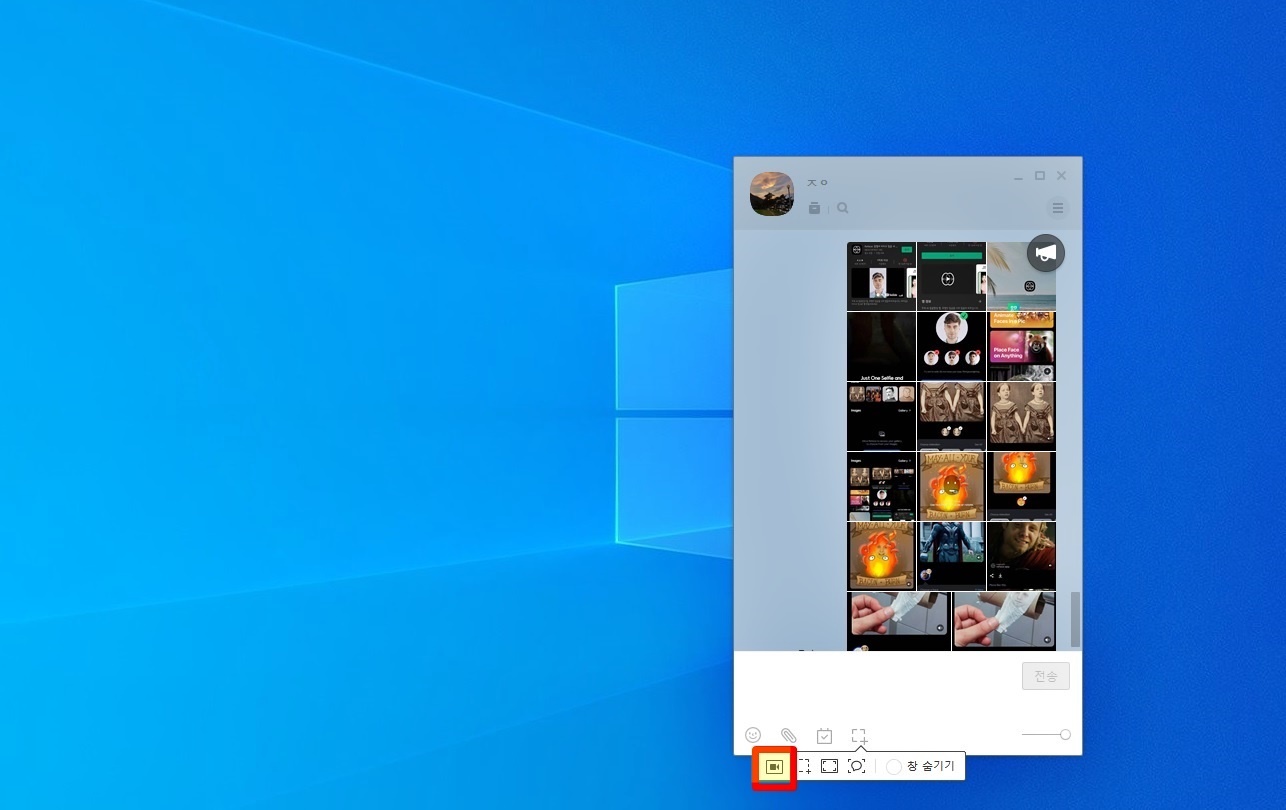
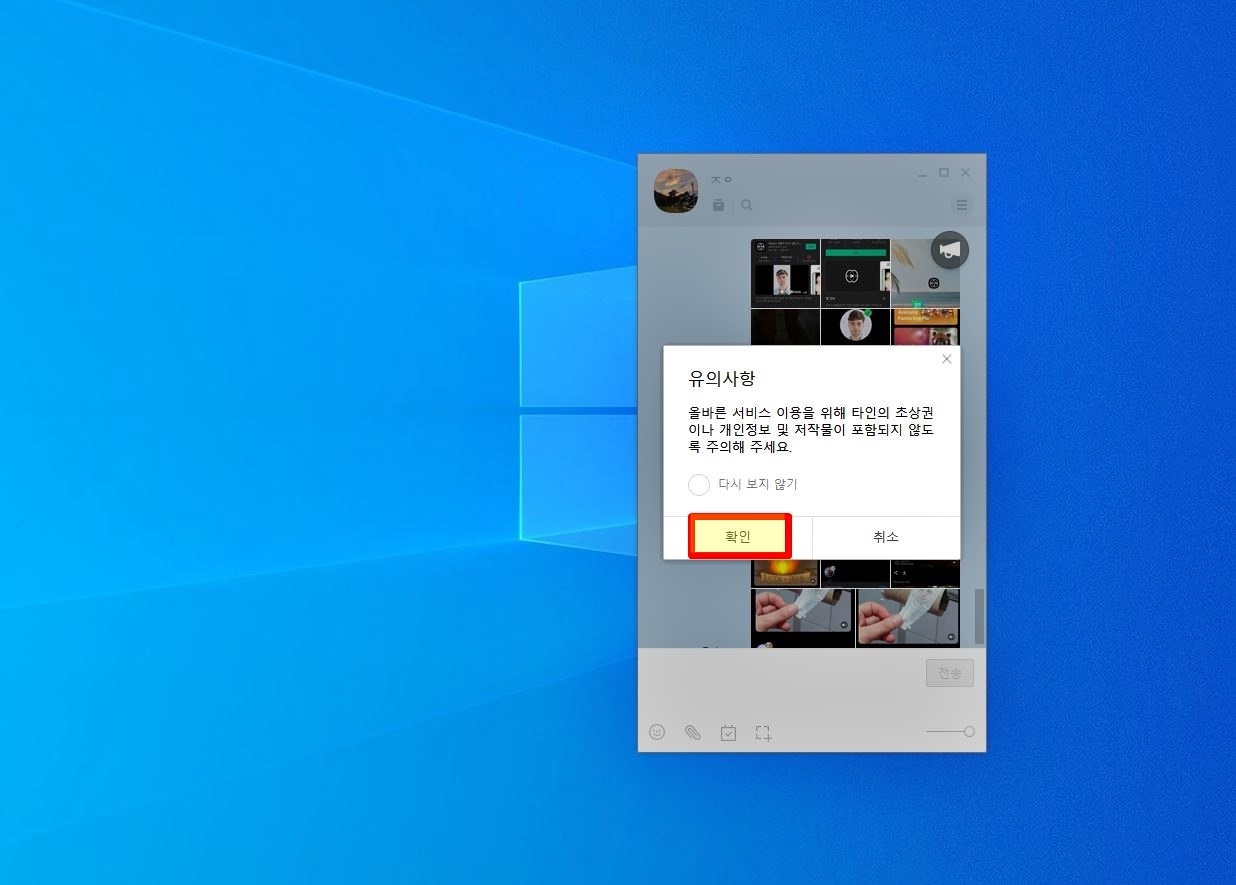
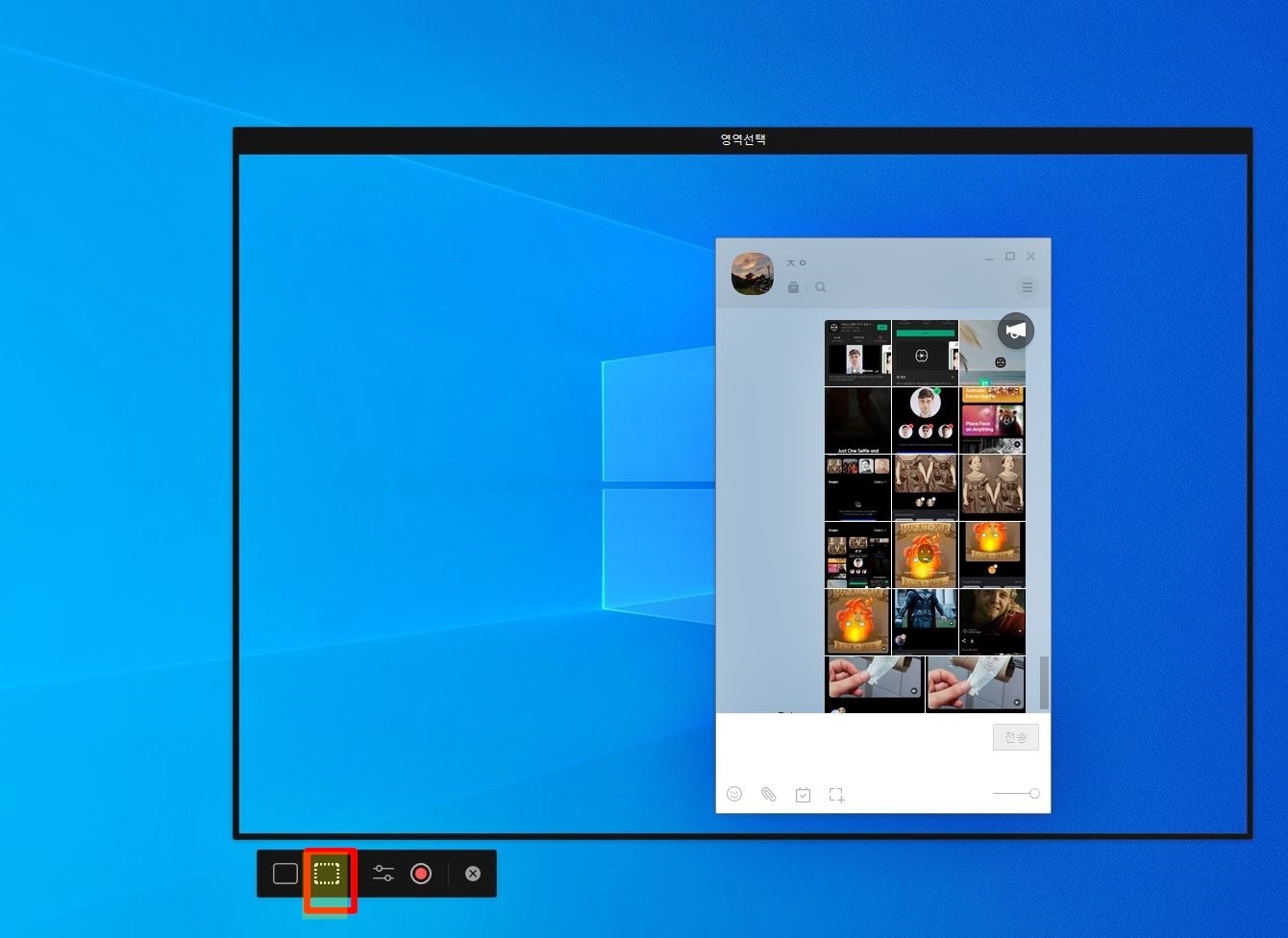


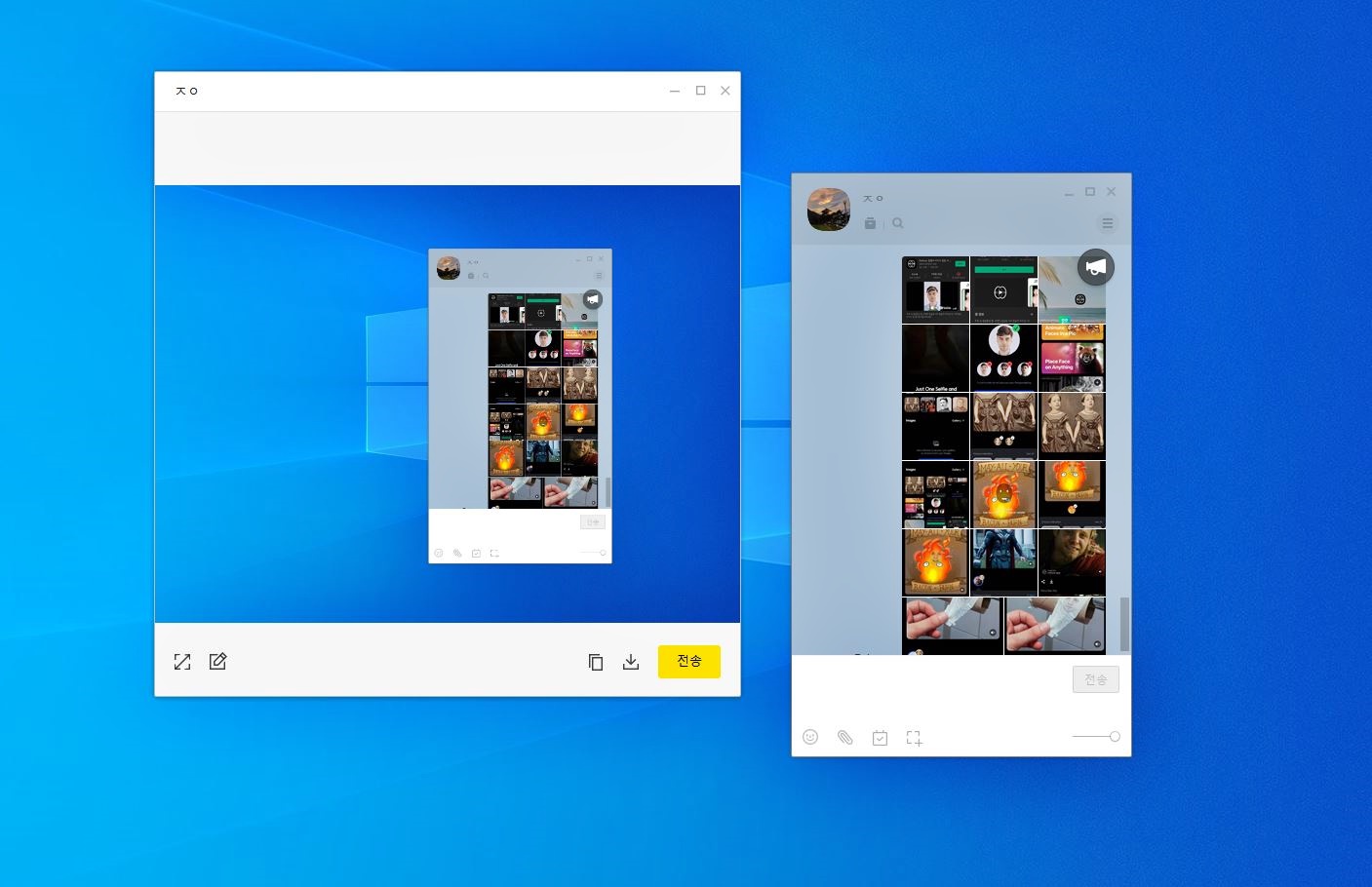
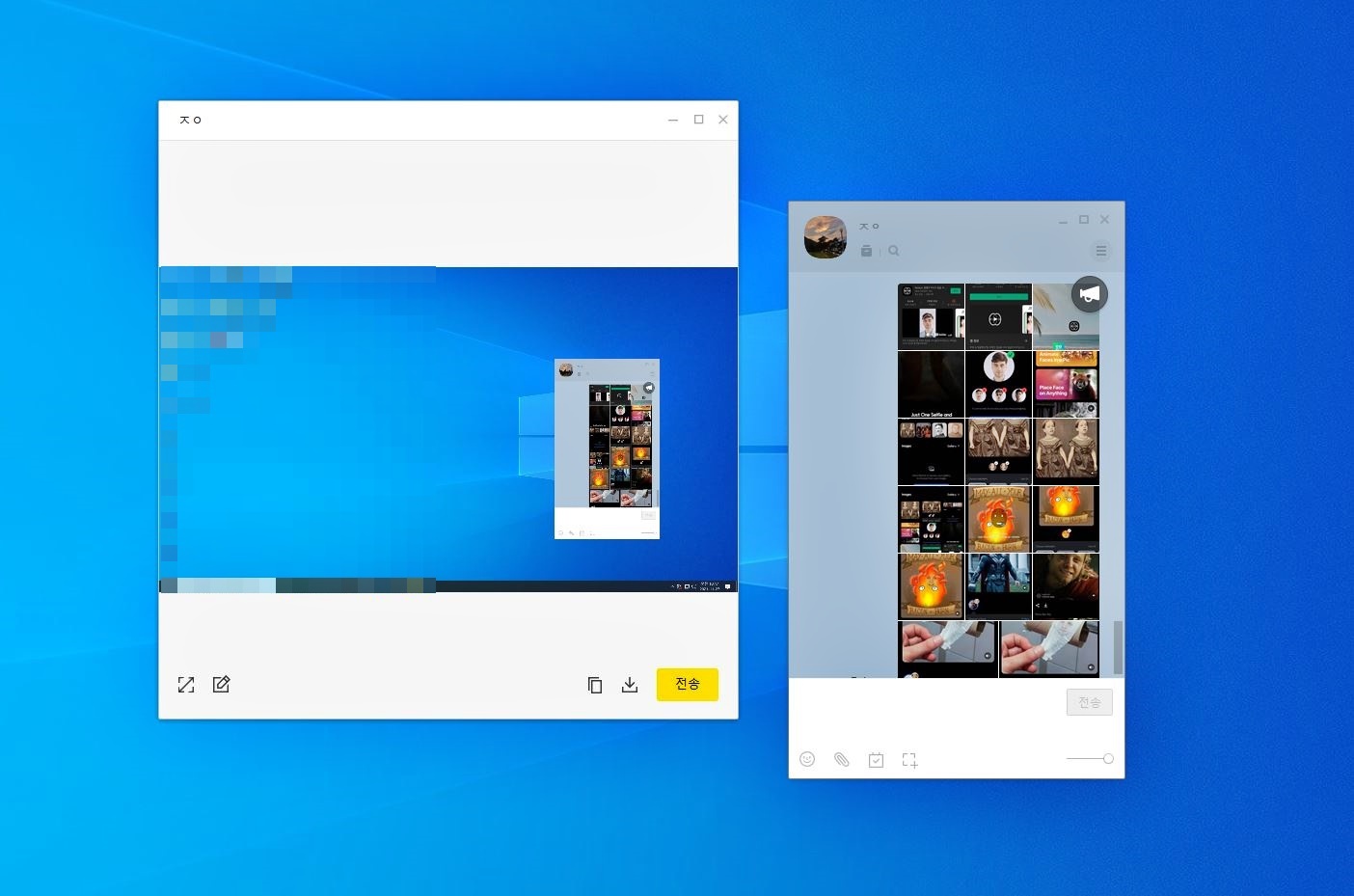
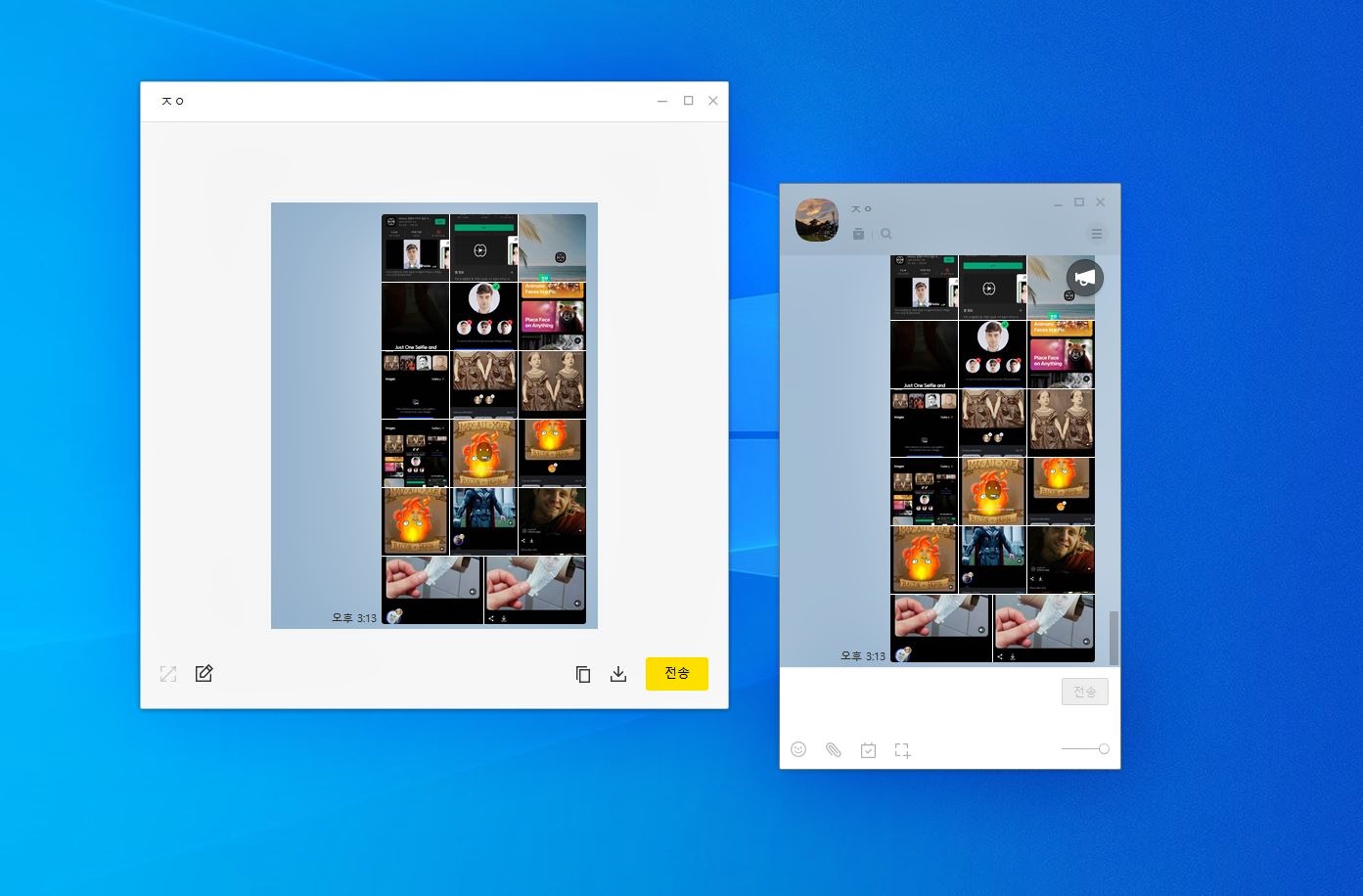
카카오톡 녹화 마무리
녹화를 도와주는 방법은 다양하기 때문에 이용 여부는 개개인이 차이가 있을 것입니다
게다가 캡처나 녹화 후 전송이라는 버튼이 보이기 때문에 이를 누르면
바로 해당 채팅창에 전달되기 때문에 편집이 필요한 경우라면 곤란한 상황도 고려해야 합니다
그렇기에 편집이 필요 없는 영상이나 캡처를 이용할 경우
활용하시면 좋다고 보이는 방법이라고 보입니다
모바일에서는 녹화가 진행되지 않기 때문에 pc를 이용하다 중요한 내용의 톡방이라면
캡처나 녹화를 통해 활용하시면 도움이 되지 않을까 합니다
저의 글을 읽어 주셔서 감사합니다 오늘도 즐거운 하루 보내세요~
저의 글이 조금이나마 도움이 되셨다면 로그인이 필요 없는 공감♥ 한번 꾸욱 눌러주세요 ^^
'IT정보' 카테고리의 다른 글
| 픽슬러 사용법 통해 용량줄이기 (0) | 2021.12.07 |
|---|---|
| 우리은행 공인인증서 발급방법 궁금해 (0) | 2021.12.06 |
| 갤럭시 무료폰트 다운 받는법은? (0) | 2021.12.02 |
| 블로그차트 알고 계세요? (0) | 2021.12.01 |
| url 단축 시키는 방법입니다 (0) | 2021.11.30 |






댓글 영역